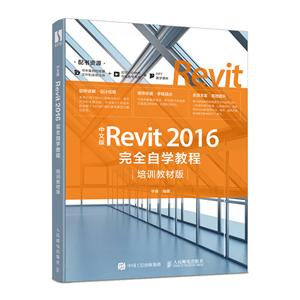-
>
决战行测5000题(言语理解与表达)
-
>
软件性能测试.分析与调优实践之路
-
>
第一行代码Android
-
>
深度学习
-
>
Unreal Engine 4蓝图完全学习教程
-
>
深入理解计算机系统-原书第3版
-
>
Word/Excel PPT 2013办公应用从入门到精通-(附赠1DVD.含语音视频教学+办公模板+PDF电子书)
Revit中文版Revit 2016完全自学教程(培训教材版) 版权信息
- ISBN:9787115523204
- 条形码:9787115523204 ; 978-7-115-52320-4
- 装帧:一般胶版纸
- 册数:暂无
- 重量:暂无
- 所属分类:>
Revit中文版Revit 2016完全自学教程(培训教材版) 本书特色
软件讲解·设计应用 本书介绍了Revit的基础知识、操作方法和主要功能,并安排3个综合实例讲解了Revit在制作建筑模型方面的应用。 循序渐进·学练结合 内容讲解循序渐进,配合操作实战便于读者边学边练,巩固所学知识。 资源丰富·高效提升 随书提供案例场景文件和实例文件,以及操作演示视频,让读者轻松、高效学会Revit的使用方法。同时,提供方便教师教学参考的PPT课件。
Revit中文版Revit 2016完全自学教程(培训教材版) 内容简介
《中文版Revit 2016接近自学教程(培训教材版)》是一本全面介绍Revit 2016基本功能及实际应用的书,本书是入门级读者快速、全面掌握Revit 2016的参考书。 《中文版Revit 2016接近自学教程(培训教材版)》从Revit 2016的基本操作入手,结合大量的可操作性案例,从规划体量、创建各类建筑图元构件,再到添加标注信息出图,系统讲解了建筑设计阶段的全过程,全面而深入地阐述了使用Revit 2016从建立标高轴网,创建墙、门、窗和板,再到添加注释标注的方法。在软件运用方面,本书结合当前比较常用的插件,细致解析了如何将Revit与各类插件相结合,更快、更好地完成创建模型的工作,让读者学以致用。 《中文版Revit 2016接近自学教程(培训教材版)》共分为22章。~9章分别介绍了各个板块的建模命令;0~19章介绍了基于建筑信息完成分析、统计和出图等工作的方法;第20章详细描述了Revit建模过程中比较重要的“族”的制作方法与技巧;第21章介绍了在制作建筑信息模型前必不可少的“项目样板”的定制方法及原理,帮助读者快速、准确地完成项目;第22章安排了3个不同类型的建筑综合实例,案例讲解过程细腻,通过学习,读者可以有效地掌握软件技术。 《中文版Revit 2016接近自学教程(培训教材版)》结构清晰,语言通俗易懂,实用性强,便于读者学以致用。本书附带学习资源,内容包括书中案例的场景文件和实例文件,以及PPT教学课件和在线教学视频。读者可以通过在线方式获取这些资源,具体方法请参看本书前言。 《中文版Revit 2016接近自学教程(培训教材版)》适合作为院校建筑设计专业的基础课程教材,也可作为BIM软件培训班的教材,还可作为广大建筑信息模型爱好者及刚从事建筑设计的初、中级读者的参考用书。
Revit中文版Revit 2016完全自学教程(培训教材版) 目录
1.1 认识Revit 2016 30
1.1.1 BIM相关软件介绍 30
1.1.2 BIM的特点 31
1.1.3 Revit的应用领域 33
1.2 Revit基础介绍 33
1.2.1 Revit 2016的界面 33
1.2.2 常用文件格式 44
1.3 Revit的基本术语 44
1.3.1 项目与项目样板 45
1.3.2 族 45
1.3.3 参数化 45
第 2章 Revit基础操作 46
2.1 视图控制工具 46
2.1.1 使用项目浏览器 46
实战:按视图比例分类 47
2.1.2 视图导航 48
2.1.3 使用ViewCube 49
2.1.4 使用视图控制栏 50
实战:自定义视图背景 51
2.1.5 可见性和图形显示 54
实战:指定图元类别可见性 54
实战:替换图元类别图形显示 55
2.2 修改项目图元 56
2.2.1 选择图元 56
2.2.2 图元属性 58
2.2.3 编辑图元 58
2.3 文件的插入与链接 65
2.3.1 链接外部文件 66
实战:链接Revit文件 66
实战:链接CAD文件 66
2.3.2 导入外部文件 67
实战:导入图像文件 67
2.4 选项工具的使用方法 68
2.4.1 修改文件保存提醒时间 68
2.4.2 软件背景颜色调整 69
2.4.3 快捷键使用及更改 69
实战:添加与删除快捷键 69
实战:导入与导出快捷键设置 70
2.4.4 指定渲染贴图位置 70
第3章 场地模型的建立 72
3.1 项目位置 72
3.1.1 Internet映射服务 72
3.1.2 默认城市列表 73
实战:设置项目的实际地理位置 73
3.2 场地设计 74
3.2.1 场地设置 74
3.2.2 场地建模 75
实战:使用放置点命令生成地形 76
实战:使用CAD文件生成地形 76
实战:使用点文件生成地形 78
3.2.3 修改场地 79
实战:使用子面域创建道路 80
3.2.4 建筑红线 81
实战:绘制办公楼建筑红线 82
3.2.5 项目方向 83
3.2.6 项目基点与测量点 84
3.2.7 建筑地坪 84
实战:添加办公楼建筑地坪 85
3.2.8 停车场及场地构件 85
实战:放置停车场及场地构件 86
第4章 标高和轴网 88
4.1 创建和修改标高 88
4.1.1 创建标高 88
4.1.2 修改标高 89
实战:创建项目标高 92
4.2 创建和修改轴网 93
4.2.1 创建轴网 93
4.2.2 修改轴网 94
实战:创建项目轴网 96
4.3 使用插件生成标高与轴网 98
4.3.1 RevitExtensions 98
实战:使用RevitExtensions 98
4.3.2 橄榄山快模 99
实战:使用橄榄山快模 100
第5章 建立概念体量模型 102
5.1 设计前的场地调整 102
实战:调整场地文件 102
5.2 概念设计环境词汇 103
5.3 创建体量实例 103
5.3.1 创建与编辑体量 103
实战:内建概念体量 103
实战:编辑概念体量形状 105
实战:创建不规则概念体量 106
实战:有理化分割体量表面 107
5.3.2 从其他应用程序中导入体量 107
实战:导入SketchUp模型 108
5.3.3 体量楼层的应用 108
实战:快速统计建筑面积 108
5.3.4 概念能量分析 110
实战:概念体量能量分析 110
5.4 从体量实例创建建筑图元 111
实战:通过概念体量创建图元 112
第6章 结构布置 114
6.1 布置结构柱与建筑柱 114
6.1.1 结构柱属性 114
实战:放置结构柱 116
实战:附着结构柱 117
6.1.2 建筑柱属性 118
实战:放置建筑柱 119
6.2 结构柱与建筑柱的区别 119
6.3 绘制结构梁 119
6.3.1 结构梁实例属性 119
6.3.2 结构梁类型属性 120
实战:放置结构梁 120
6.4 自动化生成梁柱 121
实战:使用Extensions自动创建梁柱 121
第7章 墙体与门窗的建立 122
7.1 创建墙体 122
7.1.1 创建实体外墙 122
实战:绘制建筑外墙 123
7.1.2 创建室内墙体 125
实战:绘制室内墙体 125
实战:创建叠层墙 127
7.1.3 创建墙饰条 128
实战:添加装饰角线 129
实战:添加室外散水 130
7.1.4 创建分隔缝 131
实战:添加外墙装饰槽 131
7.2 编辑墙 132
7.2.1 墙连接与连接清理 132
实战:修改墙连接 132
7.2.2 编辑墙轮廓 133
实战:编辑门洞形状 133
7.2.3 墙附着与分离 134
实战:将墙体附着到参照平面 134
实战:将墙体附着到屋面 135
实战:将墙体从参照平面中分离 135
7.3 创建玻璃幕墙 136
7.3.1 手动分割幕墙网格 137
实战:建立并分割幕墙 137
7.3.2 设置幕墙嵌板 138
实战:修改幕墙网格并替换嵌板 138
7.3.3 添加幕墙横梃与竖梃 139
实战:添加幕墙竖梃 141
7.3.4 自动修改幕墙 142
实战:参数化修改幕墙 142
7.4 放置门/窗 144
7.4.1 添加普通门窗 144
实战:放置首层门窗 145
实战:放置屋面天窗 148
7.4.2 替换幕墙门窗嵌板 148
实战:放置幕墙门窗 148
实战:使用匹配类型属性工具替换嵌板 149
第8章 楼板/天花板/屋顶的建立 150
8.1 添加楼板 150
8.1.1 添加室内楼板 150
实战:绘制室内楼板 151
实战:编辑卫生间楼板 152
8.1.2 创建室外楼板 153
实战:绘制室外楼板 153
8.1.3 带坡度的楼板与压型板 153
实战:绘制斜楼板 154
实战:创建压型板 155
8.1.4 创建楼板边缘 156
实战:创建室外台阶 157
8.2 添加天花板 158
8.2.1 自动绘制天花板 158
实战:自动创建天花板 159
8.2.2 手动绘制天花板 159
实战:手动创建天花板 159
8.3 创建屋顶 161
8.3.1 坡屋顶、拉伸屋顶、面屋顶 161
实战:创建迹线屋顶 162
实战:使用坡度箭头创建老虎窗 163
8.3.2 拉伸屋顶 164
实战:创建拉伸屋顶 164
实战:连接屋顶 165
实战:复杂形式的屋顶创建 166
8.3.3 面屋顶 168
实战:创建玻璃面屋顶 168
8.3.4 底板、封檐带、檐沟 169
实战:创建屋檐底板、封檐带及檐沟 169
第9章 栏杆/楼梯/坡道的建立 172
9.1 创建栏杆 172
9.1.1 创建室外栏杆 172
实战:创建室外护栏 173
9.1.2 定义任意形式扶手 175
实战:创建楼梯扶手 175
实战:创建沿墙扶手 176
9.2 添加楼梯 178
9.2.1 绘制楼梯的两种方式 178
实战:创建双跑楼梯 179
实战:创建异形楼梯 180
9.2.2 修改楼梯扶手 182
实战:编辑扶手连接 182
9.3 创建洞口 183
9.3.1 创建竖井洞口 183
实战:创建楼梯间洞口 183
9.3.2 其他形式洞口 184
实战:创建老虎窗洞口 184
9.4 添加坡道 185
实战:创建残疾人坡道 186
实战:创建汽车坡道 187
第 10章 室内家具布置 188
10.1 家具的布置 188
实战:总经理办公室布置 188
10.2 放置卫浴装置 190
实战:深化卫生间 190
第 11章 房间和面积报告 192
11.1 房间和图例 192
11.1.1 创建房间 192
实战:放置房间并计算使用面积 193
11.1.2 房间图例 195
实战:创建房间图例 195
11.2 面积分析 197
实战:创建总建筑面积 197
实战:创建防火分区面积 198
第 12章 静态表现与漫游 200
12.1 材质 200
12.1.1 材质库 200
实战:添加材质库 200
12.1.2 材质的属性 201
12.1.3 材质的添加与编辑 202
实战:添加外立面材质 202
12.2 漫游 204
实战:创建漫游路径 204
实战:编辑漫游并导出 205
12.3 渲染 208
12.3.1 贴花 208
实战:放置公司标志 209
12.3.2 本地渲染功能详解 211
实战:室内场景渲染 211
实战:室外渲染与调整 213
实战:导出渲染图像 214
12.3.3 云渲染 215
实战:静态图像的云渲染 215
实战:交互式全景的云渲染 217
第 13章 使用Revit进行建筑分析 218
13.1 能量分析 218
实战:建筑图元能量分析 219
13.2 导入其他软件进行分析 220
实战:处理模型房间 220
实战:导出分析模型 222
13.3 日照分析 223
实战:静态日照分析 223
实战:动态日照分析 224
第 14章 施工图设计 226
14.1 视图基本设置 226
14.1.1 对象样式管理 226
实战:设置线型与线宽 226
实战:设置对象样式 228
14.1.2 视图控制管理 228
实战:创建视图样板 229
14.2 图纸深化 230
14.2.1 绘制总平面图 230
实战:添加信息标注 231
实战:修改视图属性 233
14.2.2 绘制平面图 233
实战:添加平面尺寸标注 233
实战:添加室内高程与指北针 236
实战:添加门窗标记与文字注释 237
实战:视图过滤器的应用 239
14.2.3 绘制立面图 240
实战:创建立面图 240
实战:深化立面视图 241
实战:立面图标注 242
实战:绘制立面轮廓 243
14.2.4 绘制剖面图 244
实战:创建并深化剖面图 244
14.2.5 详图和门窗表的绘制 246
实战:创建墙身详图 246
实战:创建楼梯平面详图 248
实战:创建楼梯剖面详图 249
实战:创建节点详图 251
实战:创建门窗图例 252
第 15章 明细表详解 254
15.1 构件明细表 254
15.1.1 明细表/数量 254
实战:创建卫浴装置明细表 254
实战:使用明细表公式 256
实战:编辑明细表样式 257
15.1.2 使用插件创建明细表 259
实战:创建门窗表 259
15.1.3 图形柱明细表 260
实战:创建图形柱明细表 260
15.2 材料统计 261
实战:统计墙材质 261
第 16章 布图与打印 262
16.1 图纸布图 262
16.1.1 布置图纸 262
实战:图纸布置 262
16.1.2 项目信息设置 264
实战:设置项目信息 264
16.1.3 图纸的修订及版本控制 265
实战:修订图纸 265
16.2 打印与图纸导出 266
16.2.1 打印 266
实战:打印图纸 266
16.2.2 导出与设置 267
实战:导出DWG 267
第 17章 使用组与部件 270
17.1 使用组 270
17.1.1 创建组 270
实战:创建模型组 270
17.1.2 载入组 271
实战:载入模型组 271
17.2 零件与部件 272
17.2.1 创建零件 273
实战:分割零件 273
实战:控制零件可见性与外观 274
17.2.2 创建部件 274
实战:生成部件图 274
第 18章 协同工作 276
18.1 链接 276
18.1.1 使用链接 276
实战:链接Revit模型 276
18.1.2 管理链接 278
实战:管理链接模型 278
18.1.3 复制与监视 279
实战:复制/监视轴网 279
实战:碰撞检查 281
18.1.4 共享定位 282
实战:坐标协调 282
18.2 使用工作集 283
18.2.1 工作集设置 284
实战:创建中心模型 284
18.2.2 编辑与共享 285
实战:编辑工作集 285
实战:多人协同编辑模型 286
18.3 设计选项 287
实战:设计选项的应用 288
第 19章 工程阶段化 290
19.1 设置工程的阶段 290
19.1.1 规划工程阶段 290
实战:建立工程阶段 290
19.1.2 设置视图的工程阶段 291
实战:设置视图工程阶段 291
19.1.3 赋予图元阶段属性 292
实战:设置图元阶段属性 292
19.2 控制各阶段的图元显示 293
19.2.1 解读阶段过滤器 293
实战:设置阶段过滤器 294
19.2.2 阶段过滤器的应用 295
实战:统计各阶段工程量 295
第 20章 族的制作 296
20.1 族基本概念 296
20.2 创建二维族 297
20.2.1 创建注释族 297
实战:创建窗标记族 297
实战:创建多类别标记族 298
实战:创建材质注释族 299
20.2.2 创建符号族 301
实战:创建指北针符号 301
实战:创建标高符号 302
实战:创建详图索引符号 303
20.2.3 共享参数 304
实战:创建图框族 304
20.3 创建模型族 307
20.3.1 建模方式 307
实战:创建平开窗族 307
实战:创建装饰柱 310
20.3.2 嵌套族 312
实战:创建单开门族 312
实战:创建百叶窗 315
20.3.3 类型目录 316
实战:创建平开窗类型 316
第 21章 定制项目样板 318
21.1 项目样板概念 318
21.2 样板文件的基本设置 319
21.2.1 设置尺寸标注及轴网 319
21.2.2 设置线型图案和线宽 321
21.2.3 设置线样式 321
21.2.4 设置对象样式 322
21.2.5 设置填充样式/区域/材质 322
21.2.6 设置及应用视图样板 324
21.3 明细表的设置 325
21.3.1 明细表字段的种类 326
21.3.2 添加明细表字段 326
21.3.3 预设常用的明细表 327
21.4 二维族的制作及应用 327
21.4.1 制作图框族 327
21.4.2 预置图框族 327
21.4.3 制作及应用注释符号族 328
21.5 三维系统族的设置 328
21.5.1 楼梯族的设置 328
21.5.2 扶手族的设置 328
21.5.3 设置墙体/楼板/地坪/屋面族 328
21.5.4 设置主体放样族 329
21.6 样板文件的整理及管理 329
21.6.1 控制样板文件大小 329
21.6.2 管理非样板的系统族 329
第 22章 综合实例 330
22.1 建筑分类 330
22.2 综合实例:简欧风格别墅模型创建 330
22.2.1 熟悉并拆分图纸 331
22.2.2 创建标高与轴网 331
22.2.3 添加结构柱 334
22.2.4 设置并创建墙体 338
22.2.5 添加墙饰条 340
22.2.6 添加门窗 342
22.2.7 创建楼板、楼梯、坡道、洞口 346
22.2.8 创建屋顶 349
22.2.9 创建栏杆 352
22.2.10 添加材质与渲染 354
22.3 综合实例:办公楼模型创建 359
22.3.1 创建结构柱与墙体 359
22.3.2 放置门窗 361
22.3.3 创建楼梯、楼板与栏杆 364
22.3.4 创建屋顶 366
22.3.5 创建其他构件 367
22.3.6 创建地形及道路 368
22.3.7 添加材质与渲染 369
22.4 综合实例:工业厂房模型创建 370
22.4.1 创建标高与轴网 370
22.4.2 添加结构柱 372
22.4.3 设置并创建墙体 372
22.4.4 添加门窗、雨棚、坡道 373
22.4.5 创建檐沟、女儿墙、屋顶 375
22.4.6 创建地形、道路 376
22.4.7 材质与渲染 377
Revit中文版Revit 2016完全自学教程(培训教材版) 作者简介
李鑫 毕业于北京地址大学土木工程系,Autodesk Revit全球认证教员。曾在建筑设计院任职,从事建筑设计工作。后来进入科技公司,任BIM技术负责人,工作期间获得“BIM应用优秀奖”。
- >
莉莉和章鱼
莉莉和章鱼
¥13.4¥42.0 - >
罗曼·罗兰读书随笔-精装
罗曼·罗兰读书随笔-精装
¥20.3¥58.0 - >
上帝之肋:男人的真实旅程
上帝之肋:男人的真实旅程
¥19.3¥35.0 - >
朝闻道
朝闻道
¥8.8¥23.8 - >
姑妈的宝刀
姑妈的宝刀
¥9.0¥30.0 - >
【精装绘本】画给孩子的中国神话
【精装绘本】画给孩子的中国神话
¥19.3¥55.0 - >
随园食单
随园食单
¥15.4¥48.0 - >
罗庸西南联大授课录
罗庸西南联大授课录
¥13.8¥32.0
-
Python编程 从入门到实践 第2版
¥56.1¥89 -
由浅入深学习SAP财务
¥68.3¥118 -
4.23文创礼盒A款--“作家言我精神状态”
¥42.3¥206 -
4.23文创礼盒B款--“作家言我精神状态”
¥42.3¥206 -
一句顶一万句 (印签版)
¥40.4¥68 -
百年书评史散论
¥14.9¥38